テキストをワードアートに変更するには
テキストを挿入する、書式設定する
最終更新日時:2014/05/06 16:00:31
PowerPoint 2013でワードアートに変更したいテキストボックスまたはプレースホルダーを選択して、[描画ツール]の[書式]タブを開き、ワードアートのスタイル一覧から選択します。
ワードアートのスタイル一覧から選択する
- ワードアートに変更したいテキストボックスまたはプレースホルダーを選択します。
- [描画ツール]の[書式]タブを開き、ワードアートのスタイル一覧から選択します。一覧表示するには[その他]をクリックします。
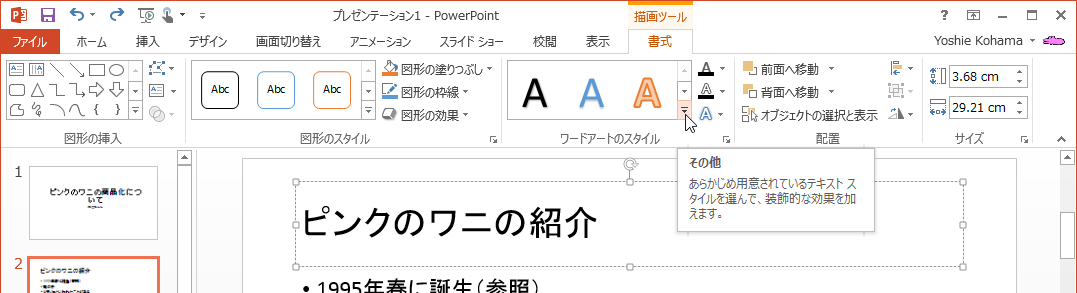
- 適用したいワードアートのスタイルを選択します。
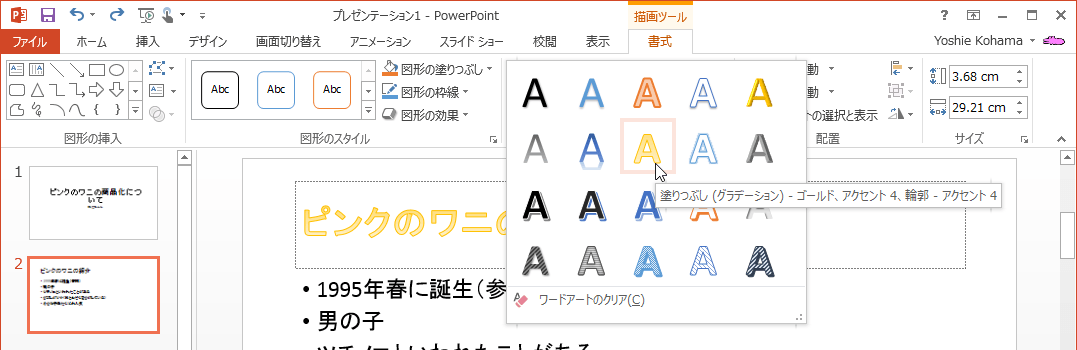
- テキストからワードアートに変更されました。
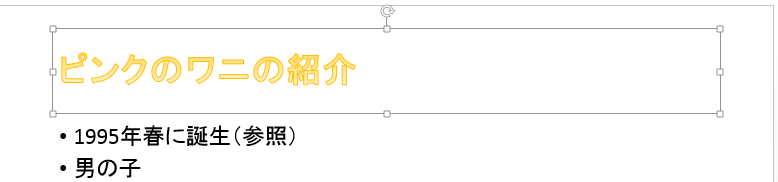
テキストに戻すには
[描画ツール]の[書式]タブを開き、ワードアートのスタイルの[その他]をクリックして、[ワードアートのクリア]を選択します。
ワードアートの配色を変更するには
ワードアートは、現在選択しているテーマの配色に基づいています。他のテーマの配色を選択するとワードアートの配色が変わります。[デザイン]タブを開き、[バリエーション]の[その他]をクリックして、[配色]一覧から違うテーマの配色を選択します。
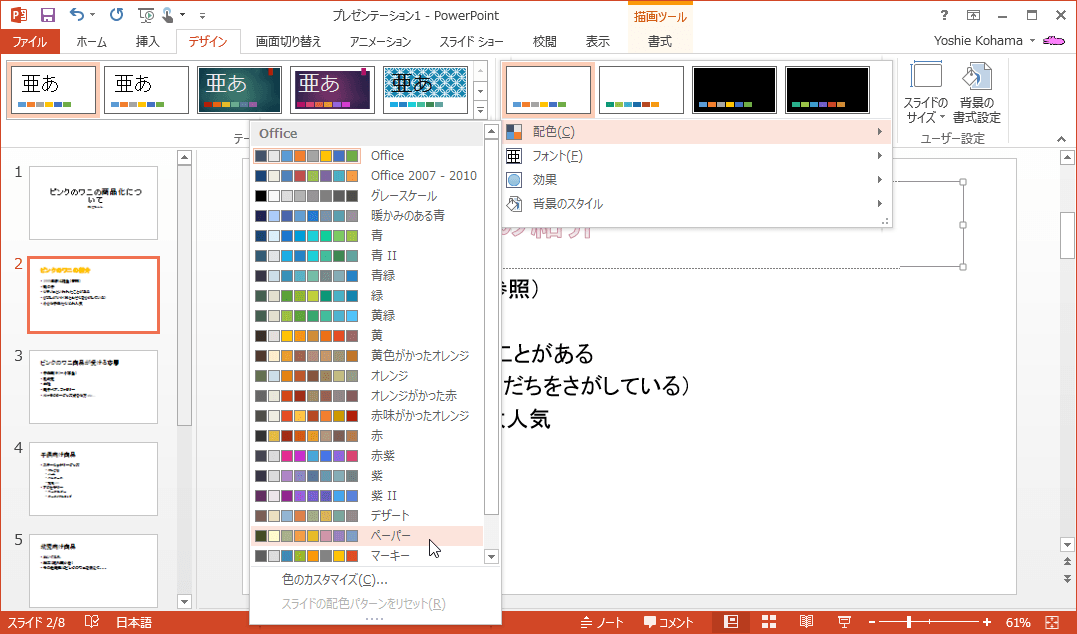
スポンサーリンク
INDEX
異なるバージョンの記事
コメント
※技術的な質問は、Microsoftコミュニティで聞いてください!

